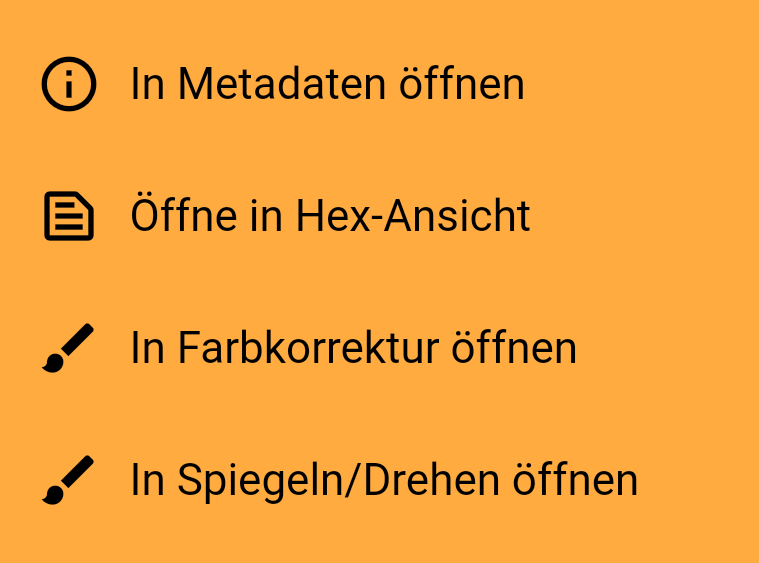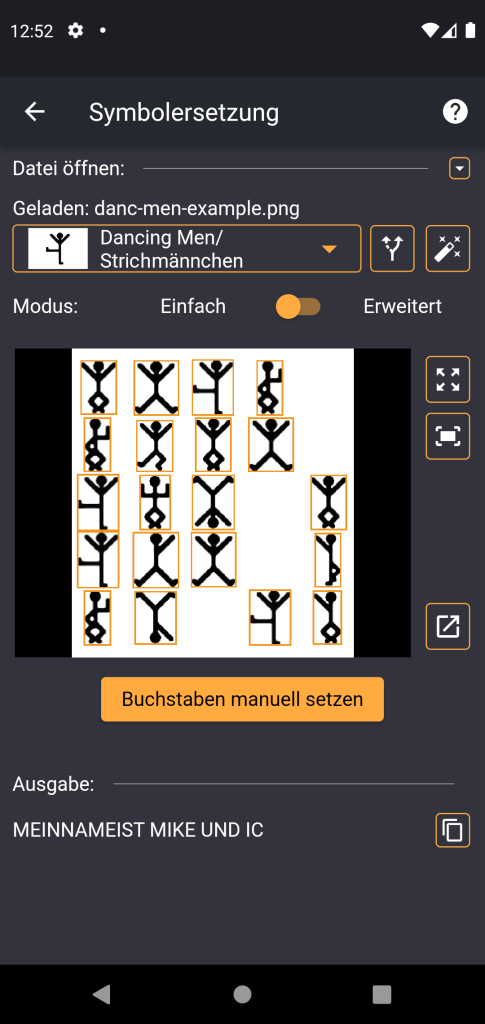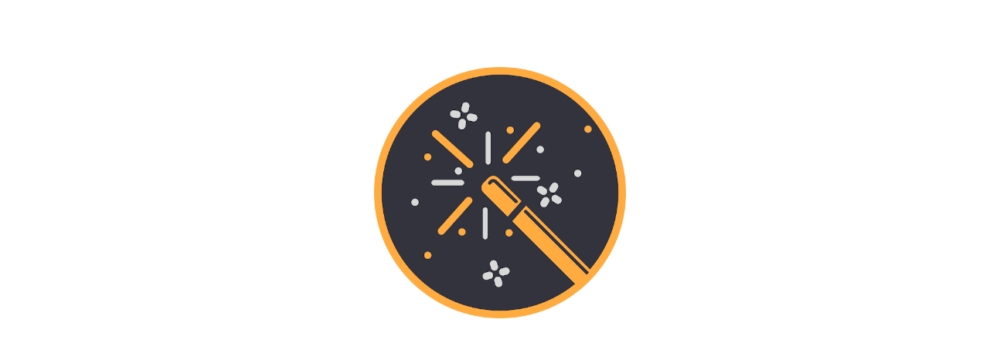Mit diesem Tool kann die Entschlüsselung eines Bildes mit Symbolen unterstützt und ggf. vereinfacht werden.
Einschränkungen
Der Vergleich der Symbole ist nicht perfekt. Kleinere Unterschiede in den Bildern werden nicht erkannt.
Die Suche und der Vergleich ist in Abhängigkeit der Anzahl ausgewählter Symboltabellen sehr zeitaufwändig.
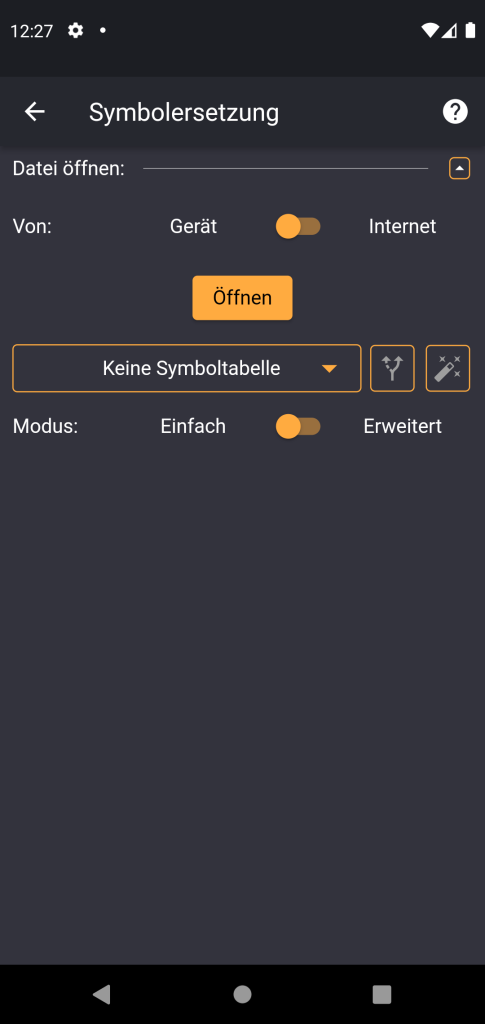
Vorgehensweise
- Mit dem Schalter Öffnen wird die Bild-Datei entweder vom Gerät oder aus dem Internet geladen.
- Nach dem Laden des Bildes wird das Bild in Zeilen und die Zeilen dann in Symbole aufgeteilt. Die Symbole werden bis auf die Außenkante der Symbole zurecht geschnitten. Als Trennung wird eine weiße Zeile/Spalte genommen.
- Mit dem Modus “Erweitert” kann Einfluss auf die automatische Erkennung genommen werden.
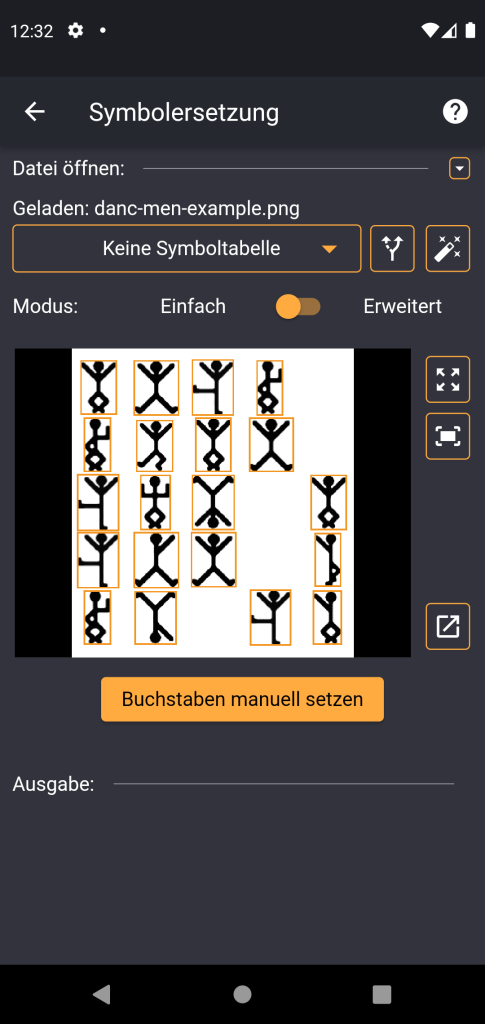
Erweiterter Modus
- Der Schwellwert kann unter Kontrast angepasst werden.
- Falls Symbole nicht als zusammenhängend erkannt wurden (weil leere Zeilen/ Spalten dazwischen sind), kann man mit +/- schrittweise Symbolteile zu einem Symbol zusammen gefasst werden. Der Bereich in dem Element zusammengeführt werden wird schrittweise vergrößert und verkeinert.
- Die Schieberegler “Ähnlichkeit” steuern die automatische Erkennung von Symboltabellen, Symbolen und die Ersetzung.
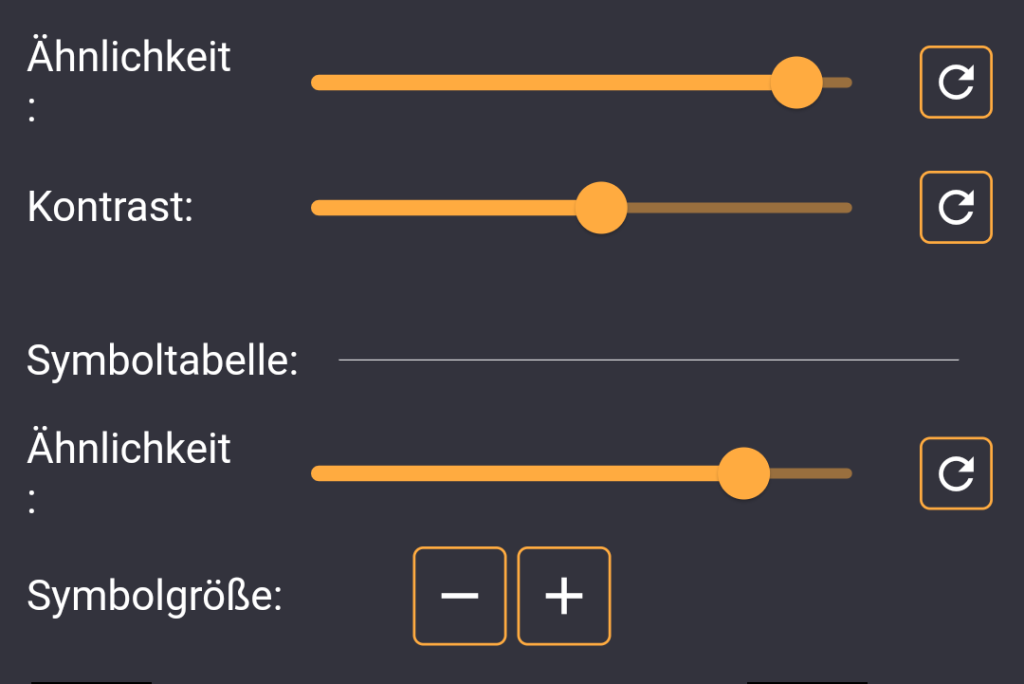
- Sofern die Symboltabelle bekannt ist, kann diese direkt ausgewählt werden.
- Mit dem Schalter
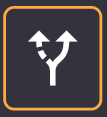 beginnt die automatische Erkennung und Analyse.
beginnt die automatische Erkennung und Analyse. - Der erkannte Text wird ausgegeben


Der Zauberstab
Der Zauberstab bietet zwei Funktionen an:
- automatische Textersetzung
- Suchen einer passenden Symboltabelle
Textersetzung
Nach Auswahl einer Sprache wird anhand der bekannten Buchstabenhäufigkeiten versucht, den Symbolen Buchstaben zuzuordnen. Dies wird bei kürzeren Texten fehlerbehaftet sein.
Suchen einer Symboltabelle
Mit dieser Funktion werden alle Symboltabellen mit ihren Symbolen mit dem Bild verglichen.
Dies kann einige Zeit in Anspruch nehmen.
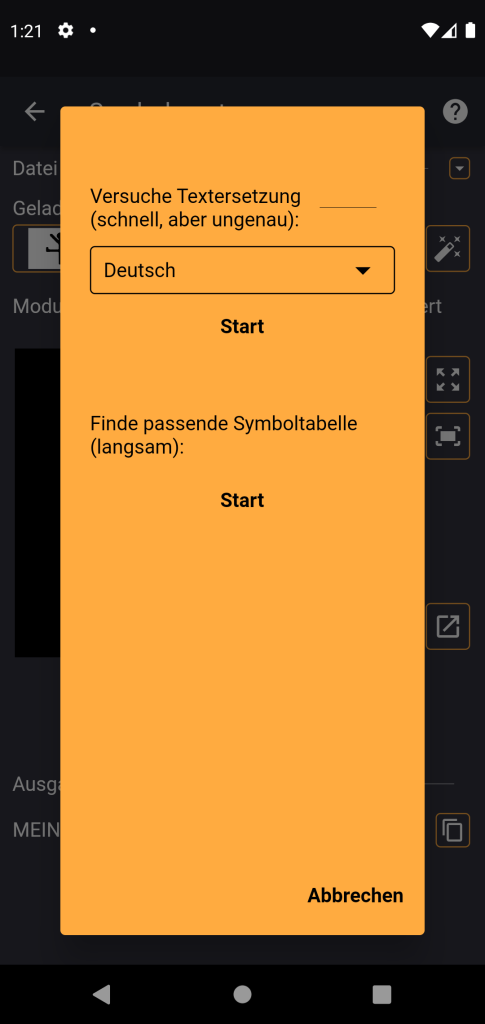
Buchstaben manuell setzen
Das manuelle Setzen der Buchstaben erfolgt mit den Schritten
- Auswählen eines Symbols bzw. einer Symbolgruppe. Somit werden die +/- Tasten aktiviert.
- ggf. Hinzufügen/Entfernen weiterer Symbole zu einer Gruppe mit den +/- Tasten:
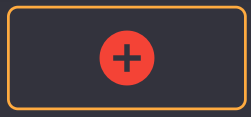 fügt neue Symbole zur Gruppe
fügt neue Symbole zur Gruppe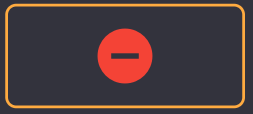 entfernt Symbole aus der Gruppe
entfernt Symbole aus der Gruppe - Zuordnen von Buchstaben zur Gruppe mit

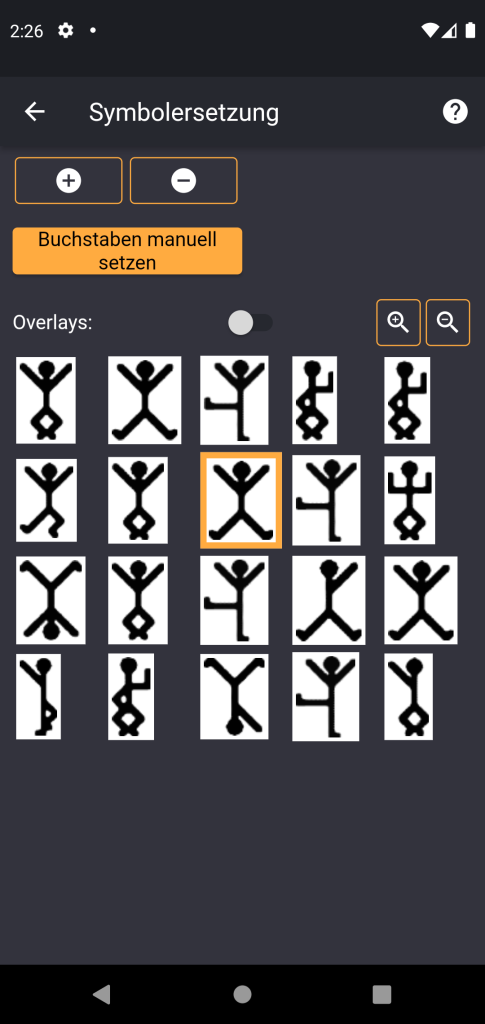
Mit diesem Schritt können einem oder mehreren Symbolen Buchstaben zugeordnet werden.
Zunächst sind die jeweiligen Symbole auszuwählen durch Anklicken der Symbole.
![]() ordnet einen Buchstaben den Symbolen zu.
ordnet einen Buchstaben den Symbolen zu.
Der Buchstabe kann als Overlay ein- oder ausgeblendet werden.
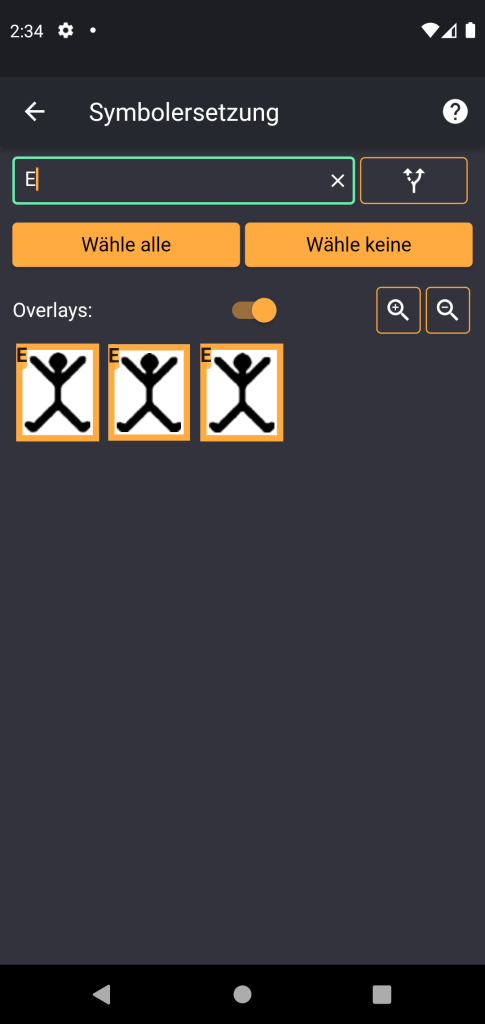
Sind allen Symbolen bzw. Symbolgruppen Buchstaben zugewiesen, kann in der Ausgabe der entschlüsselte Text abgelesen werden.
Für die Grafik gibt es noch folgende Funktionen:
![]() Vollbild
Vollbild
![]() Reset Zoom
Reset Zoom
![]() Weitere Grafikfunktionen
Weitere Grafikfunktionen